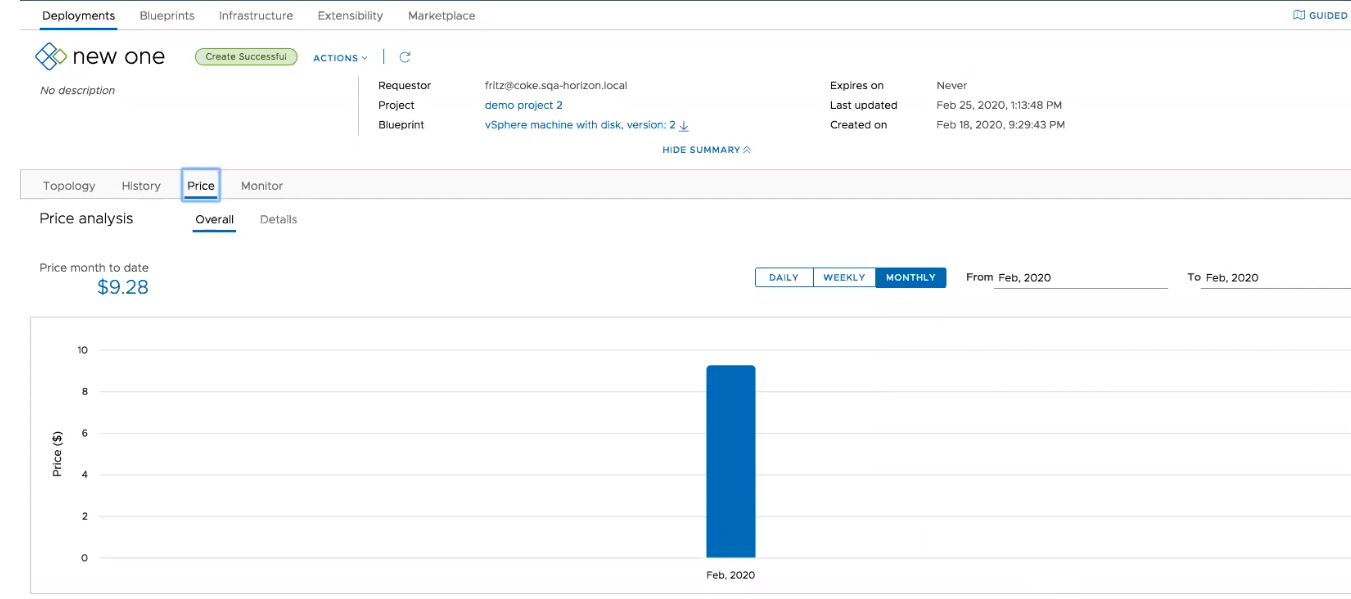クラウド管理者がプライベート クラウド展開のために決定した価格設定戦略に従って価格設定カードを作成し、プロジェクトまたはクラウド ゾーンに割り当てることができます。
価格設定カードは、ユーザーが選択したパラメータに基づいてカスタマイズできます。価格設定カードを構成した後は、価格設定戦略によって決定される 1 つ以上のプロジェクトおよびクラウド ゾーンにこのカードを割り当てることができます。
また、vROps エンドポイント画面の で、価格サーバの手動更新をいつでも実行できます。vCenter Server のセクションで、[同期] をクリックします。[同期] オプションを使用して価格サーバを手動で更新すると、組織内のすべてのプロジェクトに対して価格が再計算されます。組織のプロジェクトの数によっては、このプロセスに時間がかかる場合があります。
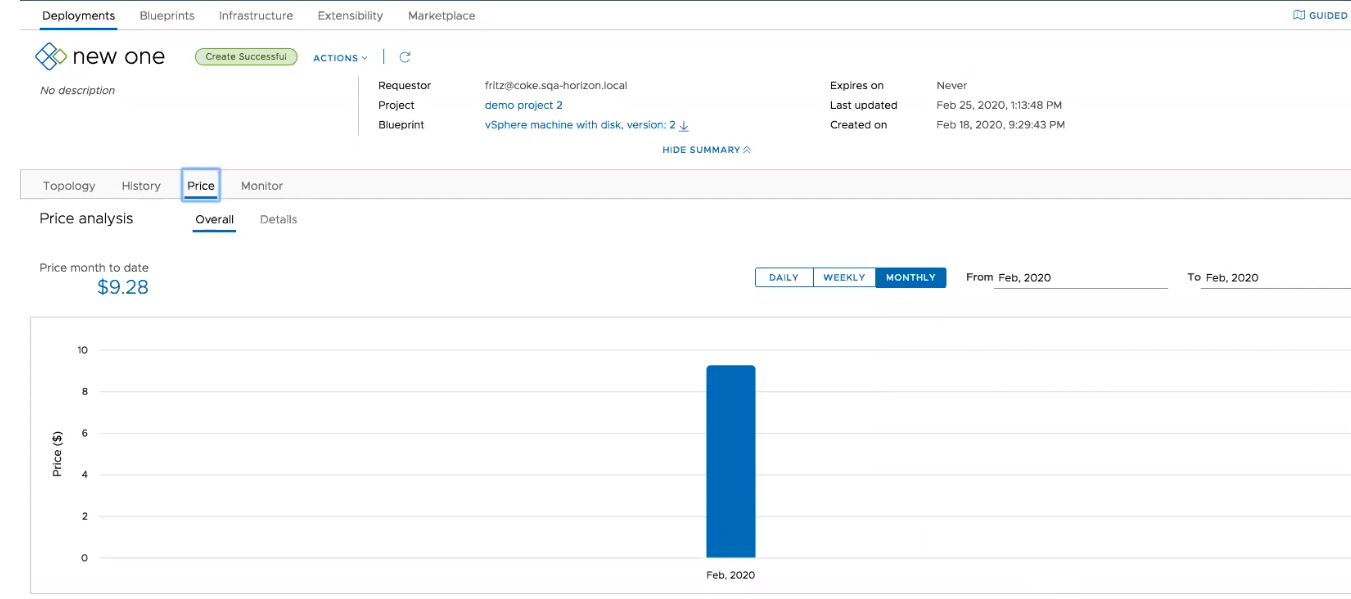
価格設定カードを作成して割り当てると、展開およびプロジェクトの価格履歴を表示できるようになります。価格履歴を表示するには、展開に移動して [価格] をクリックします。価格分析によって、展開の価格と過去 1 か月の価格の概要および詳細のビューが表示されます。グラフィカル表示を変更して、展開の価格を日単位、週単位、または月単位の値で表示できます。また、価格履歴の日付範囲または月を正確に指定することもできます。
コスト コンポーネントごとの価格内訳を表示するには、[詳細] をクリックします。
価格は、コストのかかるコンポーネント タイプによって決まります。
表 1.
コスト算出コンポーネント タイプ
| ブループリント コンポーネント タイプ |
サービス名/オブジェクト タイプ |
ブループリント リソース タイプ |
コメント |
| クラウド非依存 |
マシン |
Cloud.Machine |
依存しないマシンが vSphere で構成されている場合は、展開コストを表示できます。 |
| ディスク |
Cloud.Volume |
依存しないディスクが vSphere で構成されている仮想マシンに接続されている場合は、展開コストを表示できます。 |
| vSphere |
vSphere マシン |
Cloud.vSphere.Machine |
クラウド固有のブループリントを使用して展開します。 |
| vSphere ディスク |
Cloud.vSphere.Disk |
仮想マシンに接続されたクラウド固有のブループリントを使用して展開します。 |
| VMware 管理対象クラウド (VMC) |
vSphere マシン |
Cloud.vSphere.Machine |
VMC でサポートされるのは、レートベースの価格カードのみです(コストベースの価格カードはサポートされません)。 |
| vSphere ディスク |
Cloud.vSphere.Disk |
前提条件
価格設定カードの作成または割り当てを行う前に、vRealize Operations で価格を設定して有効にし、通貨を設定して、vRealize Automation と連携させる必要があります。vRealize Operations とvRealize Automation の連携を設定するときは、必ず両方のアプリケーションを同じタイムゾーンに設定します。vRealize Operations でタイムゾーンを構成するには、SSH を有効にし、各 vRealize Operations ノードにログインして、$ALIVE_Base/user/conf/analytics/advanced.properties ファイルを編集し、timeZoneUsedInMeteringCalculation =<time zone> を追加します。
マルチテナント環境で価格設定を有効にするには、vRA テナントごとに個別の vROps インスタンスが必要です。
価格設定カードを構成する前に、vRealize Operations エンドポイントを構成する必要があります。vRealize Operations エンドポイントを構成するには、
の順に移動します。
注: 複数の vRealize Operations エンドポイントを追加する場合、これらのエンドポイントで同じ vCenter Server を監視することはできません。
手順
- の順に移動します。
- [サマリ] タブで価格設定カードの名前と説明を入力します。[価格設定] タブでポリシーを定義すると、概要テーブルに価格設定カードのレートが適用されます。
注: 通貨単位は、vRealize Operations で選択した値によって決まります。
- オプション。価格設定カードが割り当てられていないすべてのプロジェクトに対して、デフォルトでこの価格設定カードを割り当てる場合は、[未割り当てプロジェクトにデフォルトを割り当てますか? ]チェックボックスを選択します。
- [価格設定] をクリックし、価格設定ポリシーの詳細を構成します。
表 2.
価格設定ポリシーの構成
| パラメータ |
説明 |
| 基本料金 |
ポリシーの名前と説明を入力します。コスト ベースまたはレート ベースを選択します。
- コスト - コストは vRealize Operations で定義されます。選択した場合は、乗算係数が必要です。たとえば、係数として 1.1 を選択すると、コストに 1.1 が乗じられ、計算後のコストが 10% 増加します。コストを使用した価格計算式は、<コスト> x <倍率> = 価格です。
- レート - 選択した場合は、絶対値を使用してコストを決定する必要があります。レートを使用した価格計算式は、<レート> = 価格です。このレートによる課金方法を指定するには、ドロップダウン リストからレートの間隔を選択します。
CPU、メモリ、ストレージ、およびその他のコストは、[基本料金] セクションで、コストまたはレートを定義します。 |
| ゲスト OS |
ゲスト OS の料金を定義するには、[料金の追加] をクリックし、 ゲスト OS 名を入力し、課金方式と基準レートを指定します。
- 繰り返し - 基準レートを入力し、料金期間として繰り返し間隔を定義します。絶対レート値が必要で、この値が全体価格に加算されます。
- 1 回限り - 1 回限りの基準レート料金を定義します。絶対値が必要で、この値が 1 回限りの価格として加算されます。
- レート係数 - 乗算係数が必要です。この係数は、選択した料金カテゴリに適用されます。たとえば、CPU 料金でレート係数 2 を選択した場合、ゲスト OS の CPU には、標準コストの 2 倍の料金が課金されます。
レートが異なる複数のゲスト OS を追加する場合は、
[料金の追加] をクリックし、追加の料金ポリシーを設定します。
注: ゲスト OS の初期料金がポリシーに含まれていても、[サマリ] 画面には表示されません。
|
| タグ |
タグ料金を定義するには、[料金の追加] をクリックし、 タグ名を選択し、課金方式と基準レートを指定します。
- 繰り返し - 基準レートを入力し、料金期間として繰り返し間隔を定義します。絶対レート値が必要で、この値が全体価格に加算されます。
- 1 回限り - 1 回限りの基準レート料金を定義します。絶対値が必要で、この値が 1 回限りの価格として加算されます。
- レート係数 - 乗算係数が必要です。この係数は、選択した料金カテゴリに適用されます。
タグの課金方法は、パワーオン状態に基づいて選択します。
レートが異なる複数のタグを追加する場合は、
[料金の追加] をクリックして、追加料金ポリシーを構成します。
注: 計算後の最終価格の追加料金には、仮想マシンのタグの料金が含まれますが、ディスクおよびネットワークのタグの料金は含まれません。
|
| カスタム プロパティ |
カスタム プロパティ料金を定義するには、[料金の追加] をクリックし、 プロパティの名前と値を入力し、課金方式と基準レートを指定します。
- 繰り返し - 基準レートを入力し、料金期間として繰り返し間隔を定義します。絶対レート値が必要で、この値が全体価格に加算されます。
- 1 回限り - 1 回限りの基準レート料金を定義します。絶対値が必要で、この値が 1 回限りの価格として加算されます。
- レート係数 - 乗算係数が必要です。この係数は、選択した料金カテゴリに適用されます。
カスタム プロパティの課金方法は、パワーオン状態に基づいて選択します。
レートが異なる複数のカスタム プロパティを追加する場合は、[料金の追加] をクリックして、追加料金ポリシーを構成します。 |
| 全体料金 |
価格設定ポリシーに追加したい料金があれば、その料金を定義します。1 回限りの料金と繰り返し料金の両方を追加できます。 |
1 回限りの料金は、カタログ アイテムの価格見積もりにも [サマリ] タブにも表示されません。該当するカタログ アイテムについては、日単位の価格見積もりのみが表示されます。
- [割り当て] タブをクリックし、[プロジェクトの割り当て] をクリックします。価格設定カードを割り当てる 1 つ以上のプロジェクトを選択します。
注: デフォルトでは、価格設定カードはプロジェクトに適用されます。
タブで、クラウド ゾーンに価格設定カードが適用されるように選択できます。クラウド ゾーンを選択した場合は、[割り当て] タブの
[クラウド ゾーンの割り当て] をクリックします。
- [作成] をクリックすると、保存されて価格設定ポリシーが作成されます。
結果
新規価格設定ポリシーが [価格設定カード] 画面に表示されます。ポリシーの詳細と構成を表示または編集するには、[開く] をクリックします。